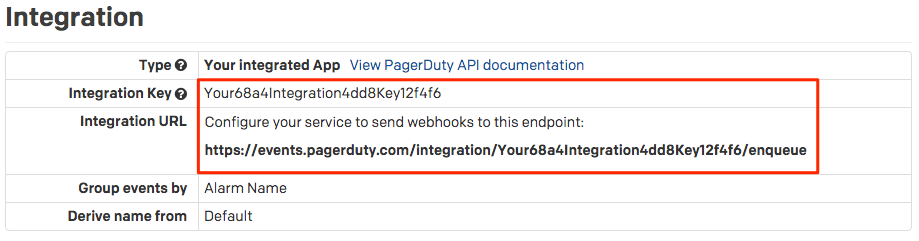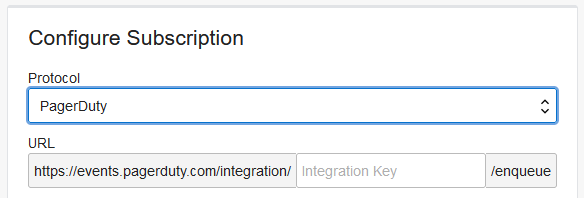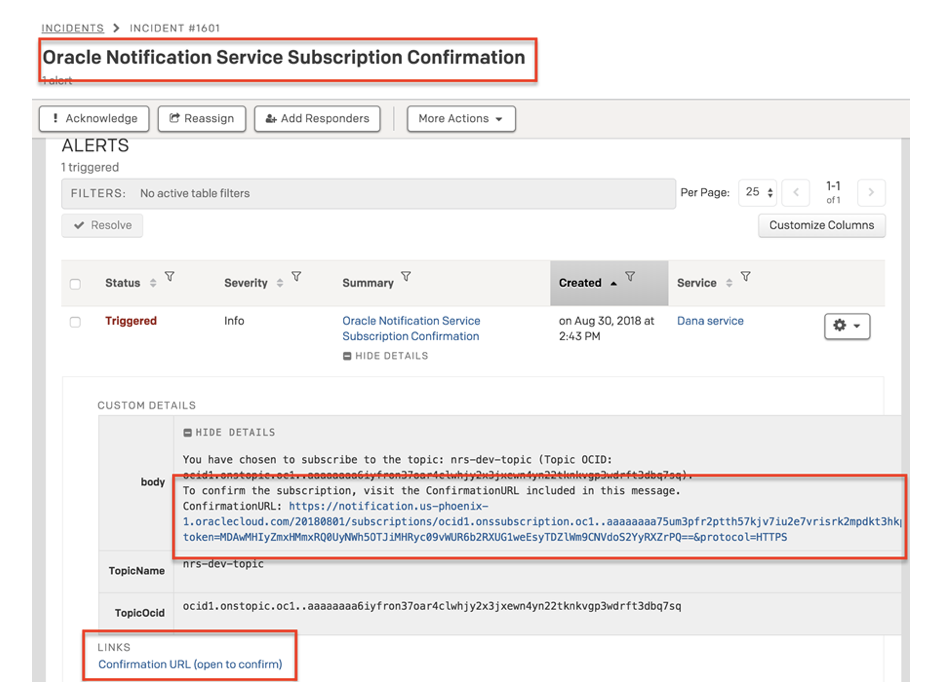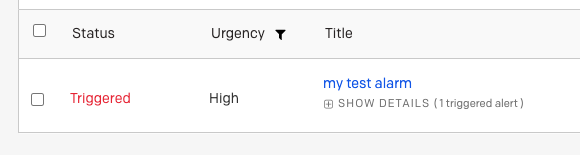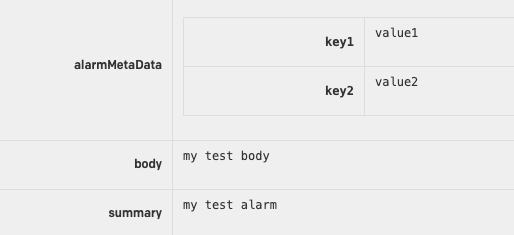PagerDuty Introduzione all'integrazione
Scopri come integrare Oracle Cloud Infrastructure Notifications con PagerDuty in modo da poter attivare PagerDuty incidenti.
panoramica
L'integrazione con PagerDuty prevede i task riportati di seguito.
Creare un endpoint PagerDuty
Per completare questa procedura, è necessario disporre di uno dei ruoli seguenti in PagerDuty: Manager, Amministratore, Amministratore globale o Proprietario account.
Creazione di una sottoscrizione PagerDuty
Per completare questa procedura, è necessario disporre dell'accesso alle notifiche e delle autorizzazioni per creare argomenti e sottoscrizioni. Vedere Protezione delle notifiche (criteri IAM).
Test di una sottoscrizione PagerDuty (pubblicazione diretta)
Per completare questa procedura, è necessario disporre dell'accesso alle notifiche e delle autorizzazioni per pubblicare i messaggi. Vedere Protezione delle notifiche (criteri IAM).
Utilizzare il comando oci ons message publish e i parametri richiesti per pubblicare un messaggio in un argomento:
oci ons message publish --body <message_text> --topic-id <topic_OCID>Per un elenco completo dei parametri e dei valori per i comandi CLI, vedere Command Line Reference for Notifications.
Eseguire l'operazione PublishMessage per pubblicare un messaggio in un argomento.
Richiesta di esempio per un endpoint PagerDuty di tipo Trasformatore evento personalizzato:
POST /20181201/topics/<topic_OCID>/messages Host: <topic API endpoint> <authorization and other headers> { "title": "Non-Optimal Alarm", "body": "Non-optimal utilization detected. An application or process may be consuming more CPU than usual." }
Attiva un incidente PagerDuty
Attivare un incidente in PagerDuty da una sottoscrizione di allarme, evento, connettore o annuncio utilizzando una sottoscrizione in Notifiche.
Quando si crea una sottoscrizione all'allarme, alla regola evento, al connettore o all'annuncio, selezionare l'argomento Notifiche contenente la sottoscrizione PagerDuty. Per istruzioni sulla creazione di queste risorse, vedere:
- Creazione di un allarme
- Creazione di una regola eventi
- Creazione di un connettore
- Creazione di una sottoscrizione annuncio
Per controllare l'URL dell'endpoint o altri dettagli della sottoscrizione PagerDuty, vedere Recupero dei dettagli di una sottoscrizione.